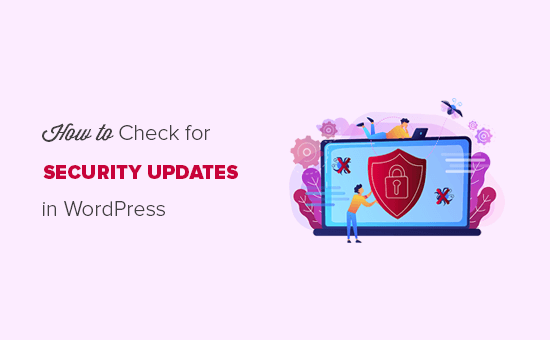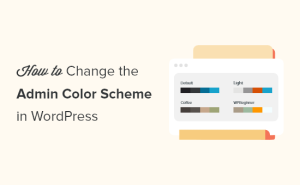O senhor está se perguntando se o seu site tem as atualizações de segurança mais recentes?
As atualizações de segurança do WordPress podem ajudar a proteger seu site contra ataques de malware, hackers e outras ameaças comuns à segurança. Muitas vezes, os iniciantes não sabem que podem verificar se há atualizações de segurança em seu site WordPress.
Neste artigo, mostraremos ao senhor como verificar se há atualizações de segurança do WordPress.
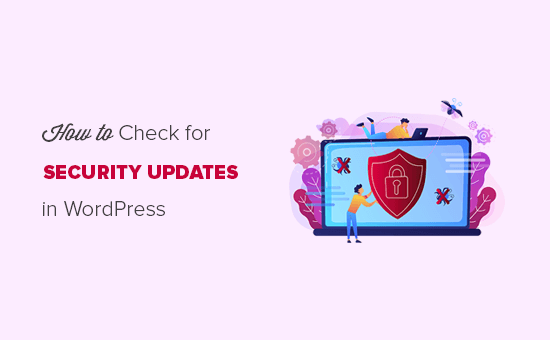
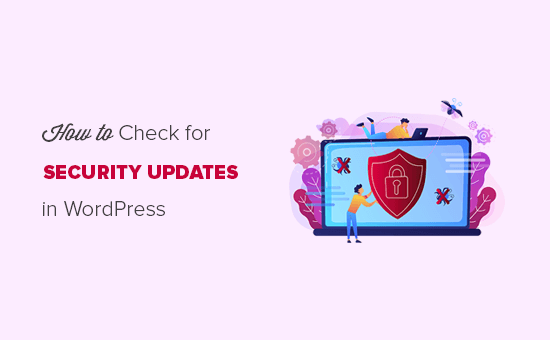
Por que verificar as atualizações de segurança do WordPress?
A segurança deve ser uma das principais prioridades de todo site WordPress proprietário. É por isso que recomendamos que o senhor sempre use a versão mais recente do WordPress.
O WordPress mostra ao senhor atualizações para o software principal, os temas e os plug-ins em seu painel. Esses três elementos estão interconectados, portanto, o senhor precisa atualizá-los regularmente para evitar problemas de compatibilidade entre a versão antiga e a mais recente.
As atualizações de segurança também protegerão seu site contra todas as novas ameaças e ataques de malware. Para obter mais detalhes, o senhor deve consultar nosso guia completo sobre Segurança do WordPress.
Antes de realizar qualquer atualização, recomendamos enfaticamente que o senhor crie um arquivo backup completo de seu site WordPress. Embora improvável, às vezes uma atualização pode causar problemas de compatibilidade, e isso lhe dá uma rede de segurança.
Dito isso, vamos dar uma olhada em como verificar facilmente se há alguma atualização de segurança do WordPress disponível.
Verificação de atualizações de segurança do WordPress
O WordPress tem uma página dedicada a atualizações que o senhor pode acessar na área de administração. Basta fazer login na sua conta de administrador do WordPress e ir para a seção Painel de controle ” Atualizações página.
Atualizações do núcleo do WordPress
Nessa página, o senhor verá o carimbo de data e hora da última verificação de atualizações no seu site WordPress.
O WordPress verifica automaticamente se há atualizações regularmente. No entanto, o senhor também pode clicar no botão “Check Again” para verificar manualmente se há atualizações do WordPress.
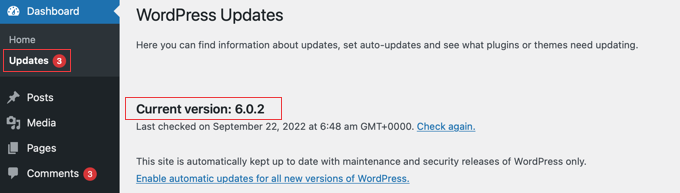
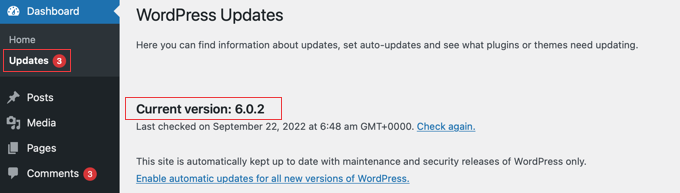
Observe a mensagem: “Este site é mantido automaticamente atualizado apenas com as versões de manutenção e segurança do WordPress”. Isso significa que o WordPress instalará automaticamente as atualizações de segurança assim que elas estiverem disponíveis, para que o senhor possa ter certeza de que seu site permanecerá seguro.
No entanto, outras versões do WordPress não são instaladas automaticamente por padrão. Quando uma nova versão do WordPress estiver disponível, o senhor verá a mensagem “Uma versão atualizada do WordPress está disponível”.


O senhor pode atualizar para essa versão clicando no botão “Update Now” (Atualizar agora). Para obter mais detalhes, consulte nosso guia sobre Como atualizar o WordPress com segurança.
Atualizações de plug-ins do WordPress
Após o núcleo do WordPress, o senhor encontrará a seção de plug-ins, que exibirá as últimas atualizações disponíveis para os plug-ins instalados.
Basta selecionar os plug-ins específicos que o senhor deseja atualizar e clicar no botão “Update Plugins”. O senhor pode selecionar todos os plug-ins listados marcando a caixa “Select All” na parte superior da lista.


O senhor pode saber mais em nosso guia passo a passo sobre Como atualizar corretamente os plug-ins do WordPress.
Atualizações de temas do WordPress
Depois que os plug-ins forem atualizados, o senhor encontrará a seção de atualizações de temas do WordPress abaixo. Se houver uma versão mais recente disponível para seus temas instalados, o senhor poderá atualizá-la aqui.


Da mesma forma que os plug-ins, o senhor pode atualizar os temas individualmente ou selecionar todos os temas para atualizá-los de uma só vez.
Quando o senhor atualiza um tema do WordPress, ele atualiza todos os arquivos do tema e altera as configurações para o padrão. Isso pode significar que o senhor perderá as alterações personalizadas que fez anteriormente no tema. Basta seguir nosso guia sobre como atualizar um tema do WordPress sem perder sua personalização.
Guias especializados sobre atualizações do WordPress
Agora que o senhor já sabe como verificar se há atualizações de segurança do WordPress, talvez queira ver outros artigos relacionados à realização de atualizações no WordPress.
Esperamos que este artigo tenha ajudado o senhor a saber como verificar se há atualizações de segurança do WordPress. Talvez o senhor também queira ver nosso guia sobre como criar um boletim informativo por e-mail ou nossas escolhas de especialistas para os melhores plugins e ferramentas de SEO para WordPress.
Se o senhor gostou deste artigo, por favor, assine o nosso Canal do YouTube para tutoriais em vídeo sobre o WordPress. O senhor também pode nos encontrar em Twitter e Facebook.